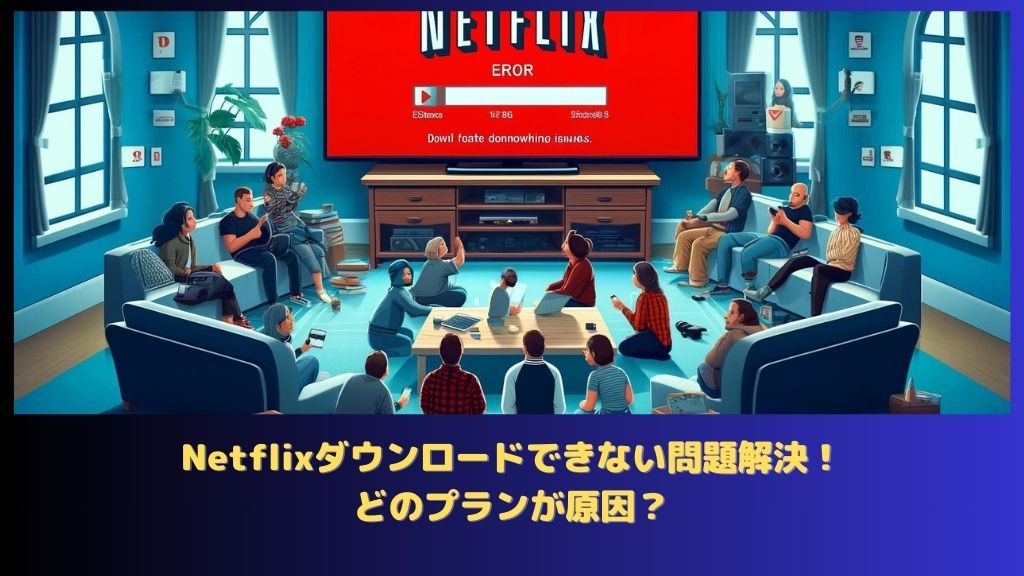Netflixで動画をダウンロードしようとした時、何らかの理由でできないことはありませんか?このような問題は、意外と多くの方が経験されているものです。本記事では、Netflixでダウンロードできない主な原因とその解決策をわかりやすく解説しています。読むことで得られるメリットとして:
- 各種デバイスや設定によるダウンロード問題の原因と対処法が明確になります。
- 使用しているNetflixプランがダウンロードにどう影響しているかが理解できます。
- プランごとのダウンロード可能数や管理方法が学べます。
この記事を読むことで、あなたのNetflix体験がよりスムーズで快適なものに変わるかもしれません。さあ、一緒に問題の解決策を見つけましょう。
1. Netflixでダウンロードができない主な原因
Netflixで映画やドラマをダウンロードできない場合、いくつかの原因が考えられます。まず、使用しているアカウントのプランがダウンロードをサポートしているか確認しましょう。また、インターネットの接続状態や、アプリケーションのバージョンが古いことも原因の一つです。さらに、ご使用のデバイスがNetflixのダウンロード条件を満たしているかも重要です。これらの基本的なチェックを行い、問題が解決しない場合は、Netflixサポートへの連絡をお勧めします。
1-1. アカウントとプランの確認
Netflixには様々なプランがありますが、すべてのプランでダウンロードが可能なわけではありません。基本的には、スタンダードプラン以上であれば、複数のデバイスに動画をダウンロードすることができます。お使いのプランを確認し、ダウンロード機能が制限されている場合はプランの変更を検討することも一つの方法です。
1-2. オフライン再生の制限とトラブルシューティング
ダウンロードした動画のオフライン再生にはいくつかの制限があります。例えば、ダウンロードから一定期間が経過すると視聴できなくなることがあります。また、ダウンロードした動画は、ダウンロードしたデバイスでのみ視聴可能です。これらの制限について理解し、トラブルが生じた場合はアプリを最新の状態に更新する、デバイスを再起動するなどの基本的な対策を試してみましょう。
2. どのNetflixプランでダウンロードが可能か
Netflixでは、使用するプランによってダウンロードできる内容やデバイス数が異なります。基本プランではダウンロード機能が制限されているため、もしダウンロードを頻繁に利用したい場合はスタンダードプラン以上を選ぶと良いでしょう。プランによる違いを理解することで、より快適にNetflixを楽しむことが可能になります。
2-1. 各プランの比較と特徴
Netflixの各プランにはそれぞれ特徴があります。基本プランは最も低価格ですが、画質は標準画質で、同時に視聴できるのは1デバイスのみです。スタンダードプランではHD画質で、2デバイス同時視聴が可能です。プレミアムプランでは4K HDRの高画質で、4デバイスまで同時視聴できるため、家族や友人との共有に適しています。これらの情報を基に、自分の視聴スタイルに合ったプランを選ぶことが大切です。
2-2. プラン変更の手順と注意点
プランの変更はNetflixのアカウントページから行うことができます。プラン変更をする前に、現在の契約期間、料金の差額、変更後のサービス内容の確認をしっかりと行いましょう。また、プラン変更は次の課金日に反映されるため、変更時期にも注意が必要です。変更を行った後は、改めてダウンロード機能が使用できるか確認し、問題があればサポートに問い合わせてください。
3. デバイスや設定によるダウンロード問題の解決方法
Netflixで映画やドラマをダウンロードする際に、使っているデバイスや設定が原因で問題が発生することがあります。まずは、デバイスがNetflixのダウンロード条件を満たしているか確認してください。さらに、デバイスのストレージが十分に空いているかも重要です。ストレージがいっぱいだと新しい動画をダウンロードできません。また、アプリが最新版に更新されているかも確認しましょう。これらの簡単なステップで多くのダウンロード問題が解決されることがあります。
3-1. ダウンロード不可の技術的原因と解決策
時々、技術的な問題がNetflixのダウンロードを妨げることがあります。これには、インターネット接続の問題やデバイスの設定ミスが含まれます。インターネットが不安定な場合は、ネットワーク設定を見直し、可能であれば有線接続を試すと良いでしょう。また、デバイスが古い場合は、対応していない可能性があります。このような場合、デバイスのソフトウェアを更新するか、Netflixが推奨する他のデバイスを使用することを検討してください。
3-2. ダウンロードボタンが見つからない場合の対応
Netflixアプリ内でダウンロードボタンが見つからない場合は、まずはアプリが最新のバージョンに更新されているか確認してください。古いバージョンのアプリでは、機能に制限があることがあります。また、選んでいる映画やドラマがダウンロード可能なタイトルであるかも確認が必要です。全てのコンテンツがダウンロード可能なわけではないので、詳細ページでダウンロードのアイコンを探してみましょう。
4. Netflixダウンロード数の管理と制限
Netflixでは、アカウントによってダウンロードできる数に制限があります。これは同時に視聴できるデバイスの数にも関連しています。ダウンロードの管理は非常に重要で、不要な動画は定期的に削除して空き容量を確保することをお勧めします。また、家族や友人とアカウントを共有している場合は、各デバイスの使用状況を把握しておくと良いでしょう。
4-1. ダウンロード上限とそのリセット方法
ダウンロード上限に達した場合、これ以上新しい動画をダウンロードすることはできません。この上限は通常、プランに基づいており、リセットは一定期間が経過することで自動的に行われます。ただし、緊急にリセットが必要な場合は、Netflixのカスタマーサポートに連絡を取り、リセットの手続きを依頼することも可能です。
4-2. 複数デバイスでの管理テクニック
家庭内で複数のデバイスを使用してNetflixを楽しむ場合は、各デバイスのダウンロード設定を適切に管理することが重要です。例えば、子供用のタブレットには子供向けのコンテンツのみをダウンロードする設定にし、大人用のデバイスは異なる設定にするなど、デバイスごとに異なるアプローチを取ることが効果的です。また、不使用のデバイスからは定期的にコンテンツを削除し、ストレージの無駄遣いを防ぎましょう。
5. 端末間のダウンロード問題とその対策
Netflixを複数のデバイスで使用している場合、ダウンロードに関する問題が発生することがあります。特に、異なる端末間でのデータ同期が上手く行かない場合があります。これを解決するためには、まず各デバイスでNetflixアプリが最新のバージョンに更新されていることを確認してください。また、すべてのデバイスで同じNetflixアカウントが使用されているかも確認すると良いでしょう。これにより、デバイス間でのデータの一貫性が保たれ、スムーズなダウンロード体験が可能になります。
5-1. 端末間でのデータ同期とダウンロード問題
複数の端末を使用してNetflixを楽しむ際、データの同期問題が発生することがあります。例えば、一つの端末でダウンロードした動画が他の端末で表示されないというケースです。この問題を解決するには、まず全ての端末でインターネット接続が安定しているか確認しましょう。次に、各デバイスの日時設定が正確であることを確認します。日時の不一致は、クラウドサービスの同期エラーの一因となるためです。最後に、アプリのキャッシュをクリアすることで、データ同期の問題が解消される場合があります。
5-2. 削除したはずのデータが影響する場合のチェックリスト
時々、削除したはずのデータがシステムに残り、ダウンロード数の制限に影響することがあります。このような問題に直面した場合、以下のチェックリストを参考にしてください。まず、全てのデバイスでNetflixアプリを完全に閉じてから再起動してみてください。次に、各デバイスでダウンロード済みのコンテンツを確認し、本当に削除が必要なものは再度削除を試みます。そして、可能であれば、デバイスの再起動を行い、システムが最新の情報を反映するようにしてください。これらのステップにより、不要なデータがクリアされ、ダウンロード容量が正確に反映されるようになります。
まとめ
本記事では、Netflixでダウンロードできない様々な問題とその解決策を詳しくご紹介しました。主な原因はデバイスや設定の問題、アカウントのプラン不一致、そしてダウンロード数の制限があります。これらの情報を踏まえて適切な対処を行うことで、あなたの視聴体験は格段に向上します。具体的な対策を実行し、快適なNetflixライフを手に入れましょう。
関連記事はコチラ
-

TVerアンケート答えたくない?不安な郵便番号の入力も回避はできる?
-

TVer(ティーバー)で再生速度変更のやり方!PC、テレビ、スマホ、FireTVファイヤースティックの1.5、2倍速の上手な活用
-

TVer音声ガイドを消す方法: Android/iPhone/ファイヤースティックなどデバイス別簡単ステップ
-

【表あり】中国(華流)時代劇ドラマを歴史順に並べるとこうなった‼
-

Netflixの予告編を視聴した作品を消す方法!視聴履歴から削除するには?
-

TVerをゲーム機で見る方法!Switchスイッチ、PSプレステ4、Xboxでの簡単視聴ガイド